清楚地拍摄逆光场景(HDR 逆光控制)(EOS M2)
最近更新 : 11-Dec-2013
发行编号 : 8201945400
解决方法
 ](HDR 逆光控制)模式。在此模式下拍摄一张照片时,会以不同的曝光连续拍摄三张。这会生成一张具有宽广色调范围的图像,可最大程度地减少因逆光导致的过度阴影。
](HDR 逆光控制)模式。在此模式下拍摄一张照片时,会以不同的曝光连续拍摄三张。这会生成一张具有宽广色调范围的图像,可最大程度地减少因逆光导致的过度阴影。
- HDR 表示高反差景物。
- 在本页上使用的图标:
 ]:HDR 逆光控制 /<
]:HDR 逆光控制 /<
 >:基本拍摄区模式 /
>:基本拍摄区模式 /
 :RAW 图像 /
:RAW 图像 /
 :JPEG(大)
:JPEG(大)
 >。
>。
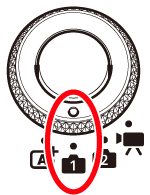
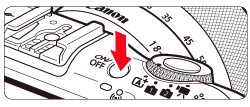
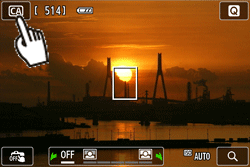
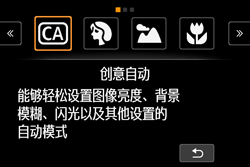
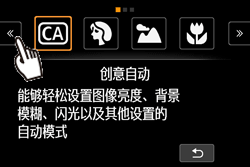
 ] 图标将显示在屏幕的左上方。在拍摄时,请牢固、稳定地握持相机。
] 图标将显示在屏幕的左上方。在拍摄时,请牢固、稳定地握持相机。

- 稳固地握持相机。
- 无法进行闪光拍摄。在低光照条件下,可能会发射自动对焦辅助光。
- 与其他拍摄模式相比,拍摄区域将更小。
- 不能选择
 +
+ 或
或  。如果已设置
。如果已设置  +
+ 或
或  ,将设置
,将设置  。
。 - 如果您在拍摄某个移动主体,可能会导致该主体的类似鬼影的图像。
- 对于重复的图案(格子、条纹等)、底色或单色调图像或因相机抖动导致的严重未对齐的图像,图像对齐可能不会正确使用。
- 与正常拍摄相比,将图像记录到存储卡中将会用更长的时间。在图像处理过程中,将显示 [BUSY] 并且在处理完成前您将不能继续拍摄。
- 最终的图像模拟将不可用。
- 无法进行直接打印。
- 请注意,可能无法以平滑的层次表现图像,并可能看起来不规则或有显著的噪点。
- 对于非常逆光的场景或者反差非常高的场景,HDR 逆光控制可能无效。
- 在拍摄足够明亮的主体时,例如正常照明的场景,图像可能会由于应用的 HDR 效果而看起来不自然。























































































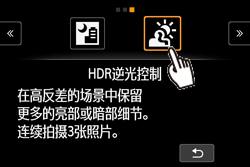



 返回
返回
 打印
打印
 分享
分享








 京公网安备 11010502037877号
京公网安备 11010502037877号